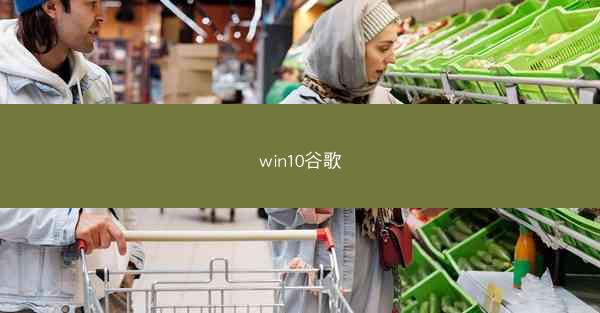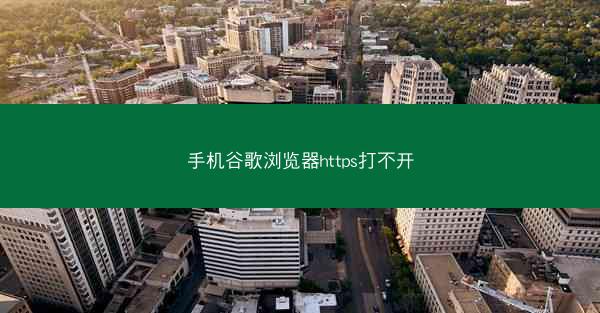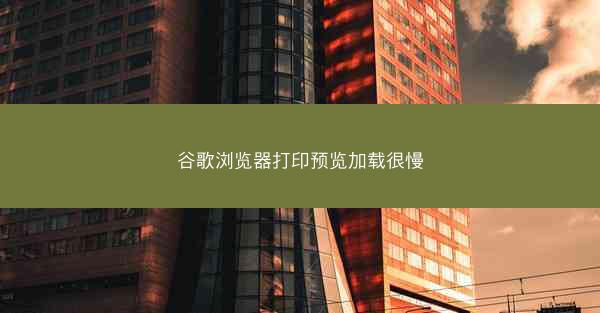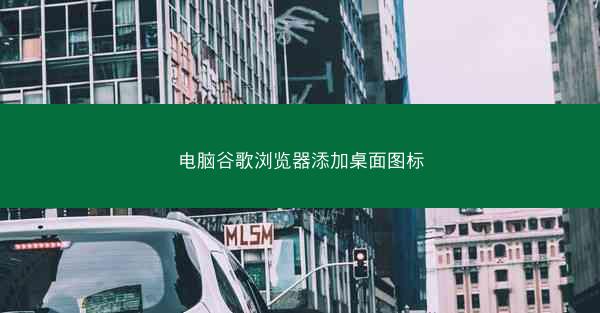随着互联网的普及,越来越多的人开始使用浏览器收藏网页,以便随时访问。谷歌浏览器和360浏览器都是市面上非常受欢迎的浏览器,但用户在使用过程中可能会遇到需要将收藏夹从360浏览器导入到谷歌浏览器的情况。本文将详细介绍如何将360收藏夹导入谷歌浏览器,帮助用户轻松迁移收藏内容。
准备导入
在开始导入之前,首先确保你的360浏览器和谷歌浏览器都已经安装在你的电脑上。你还需要确保360浏览器的收藏夹已经保存为HTML文件,这样才方便导入到谷歌浏览器中。
导出360收藏夹
1. 打开360浏览器,点击右上角的工具按钮,选择收藏夹管理器。
2. 在收藏夹管理器中,找到你想要导入的收藏夹,右键点击选择导出。
3. 在弹出的窗口中,选择HTML文件格式,点击保存按钮。
4. 选择一个合适的文件保存位置,并输入文件名,然后点击保存。
导入到谷歌浏览器
1. 打开谷歌浏览器,点击右上角的三个点,选择设置。
2. 在设置页面中,找到导入书签选项,点击进入。
3. 在导入书签页面,选择从HTML文件导入,然后点击选择文件按钮。
4. 在弹出的文件选择窗口中,找到刚才导出的360收藏夹HTML文件,点击打开。
确认导入
1. 谷歌浏览器会自动解析HTML文件中的收藏夹信息,并将它们导入到浏览器中。
2. 导入完成后,你可以在谷歌浏览器的收藏夹中看到刚才导入的内容。
优化导入后的收藏夹
1. 导入完成后,你可以根据自己的需求对收藏夹进行整理和分类。
2. 右键点击收藏夹中的某个项目,选择重命名或移动等操作,以便更好地管理你的收藏。
注意事项
1. 在导入过程中,如果遇到任何问题,可以尝试重新导出和导入。
2. 确保导入的HTML文件没有损坏,否则可能会导致导入失败。
将360收藏夹导入谷歌浏览器是一个简单的过程,只需按照上述步骤操作即可。通过导入收藏夹,用户可以方便地将之前在360浏览器中收藏的网页迁移到谷歌浏览器中,继续使用和访问。希望本文能帮助你顺利完成收藏夹的迁移。
 纸飞机官网
纸飞机官网